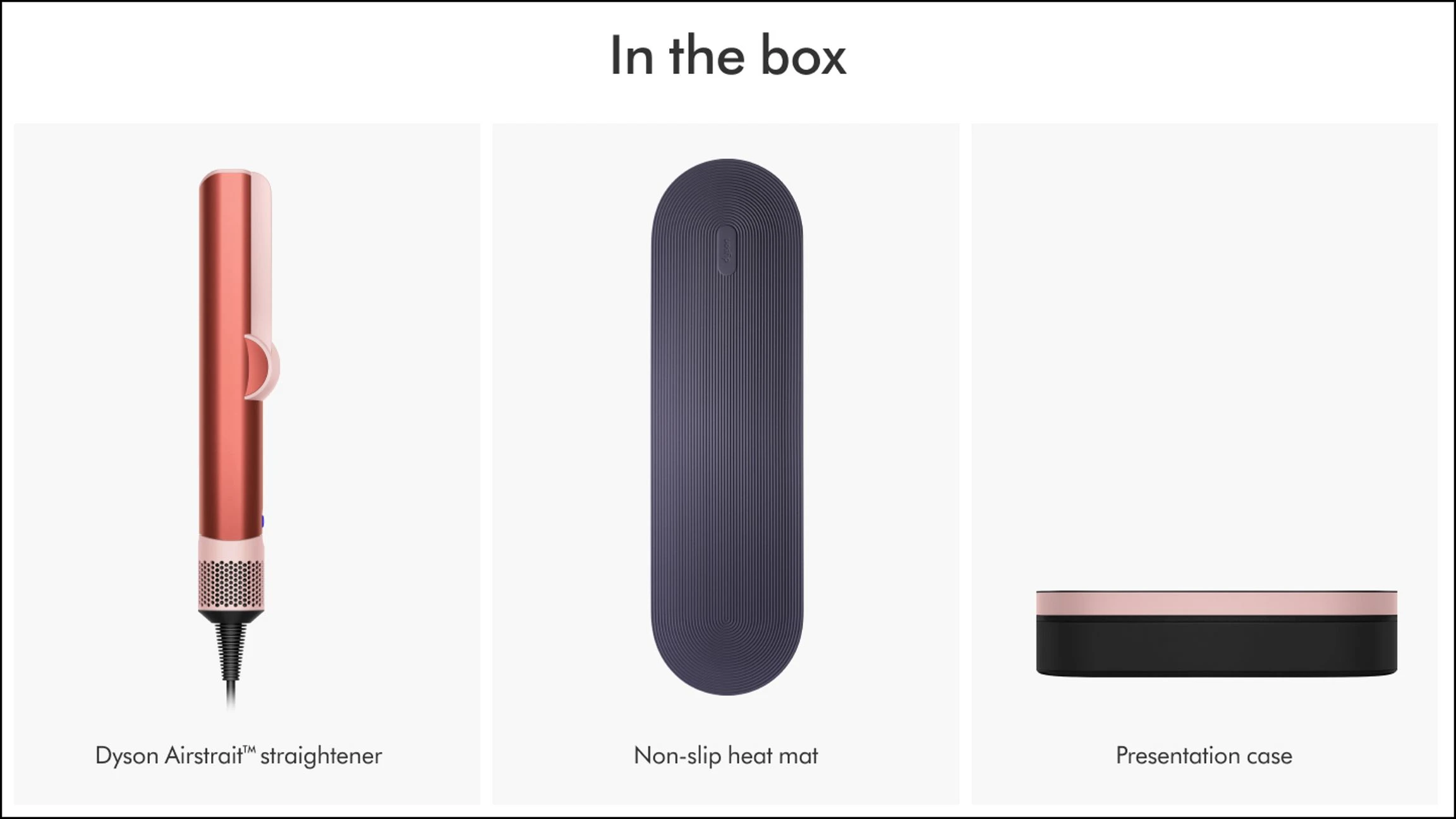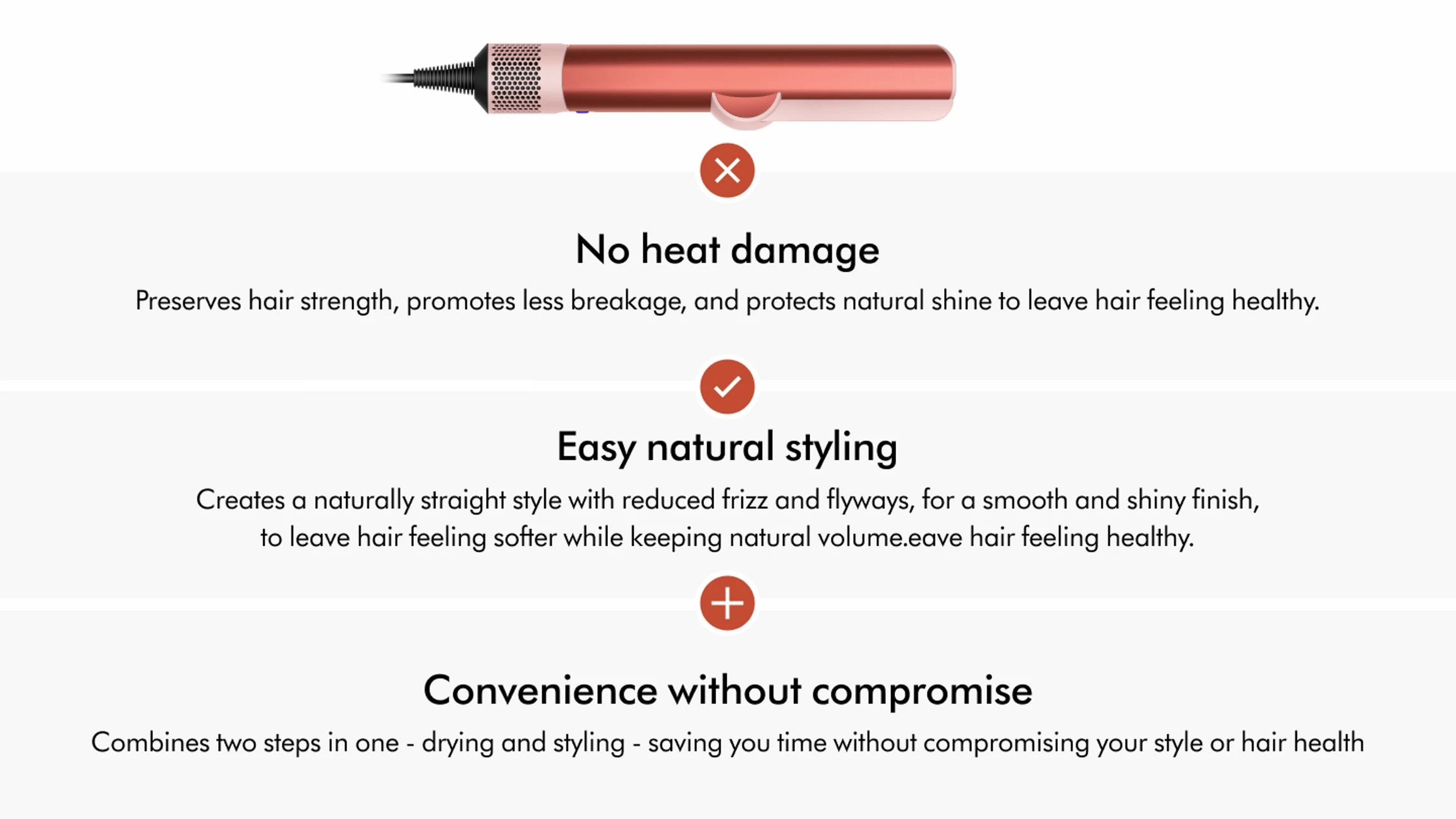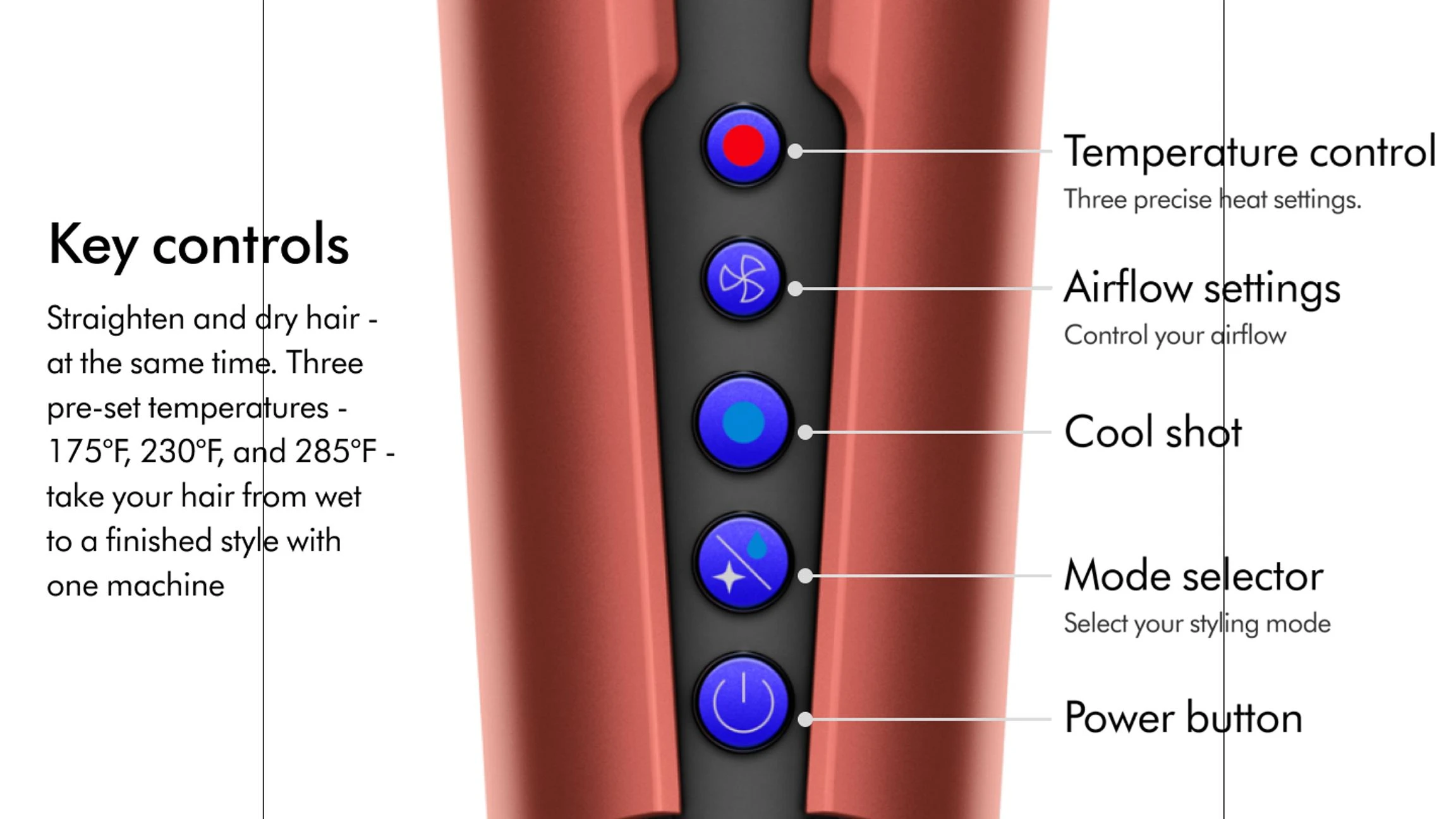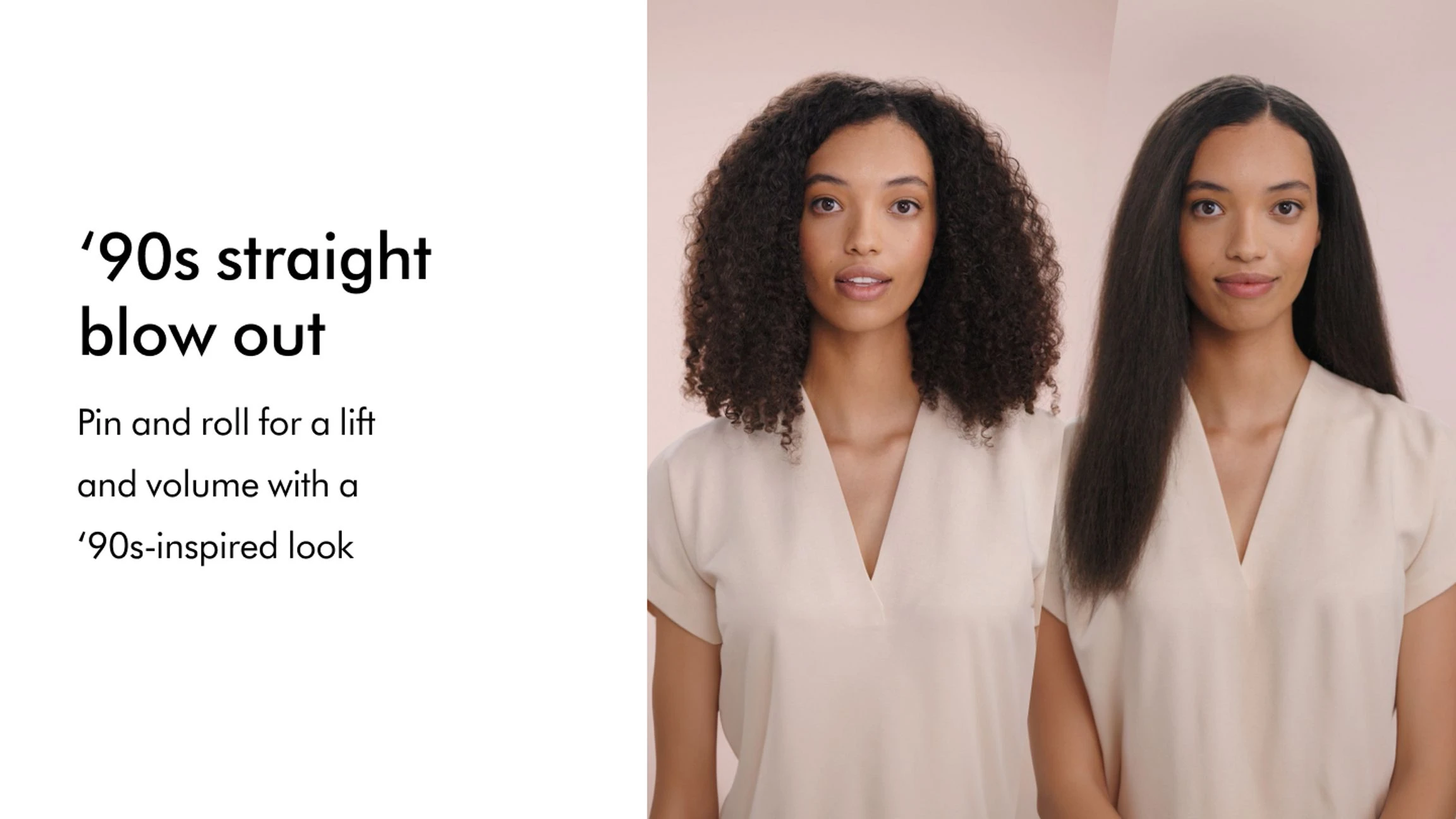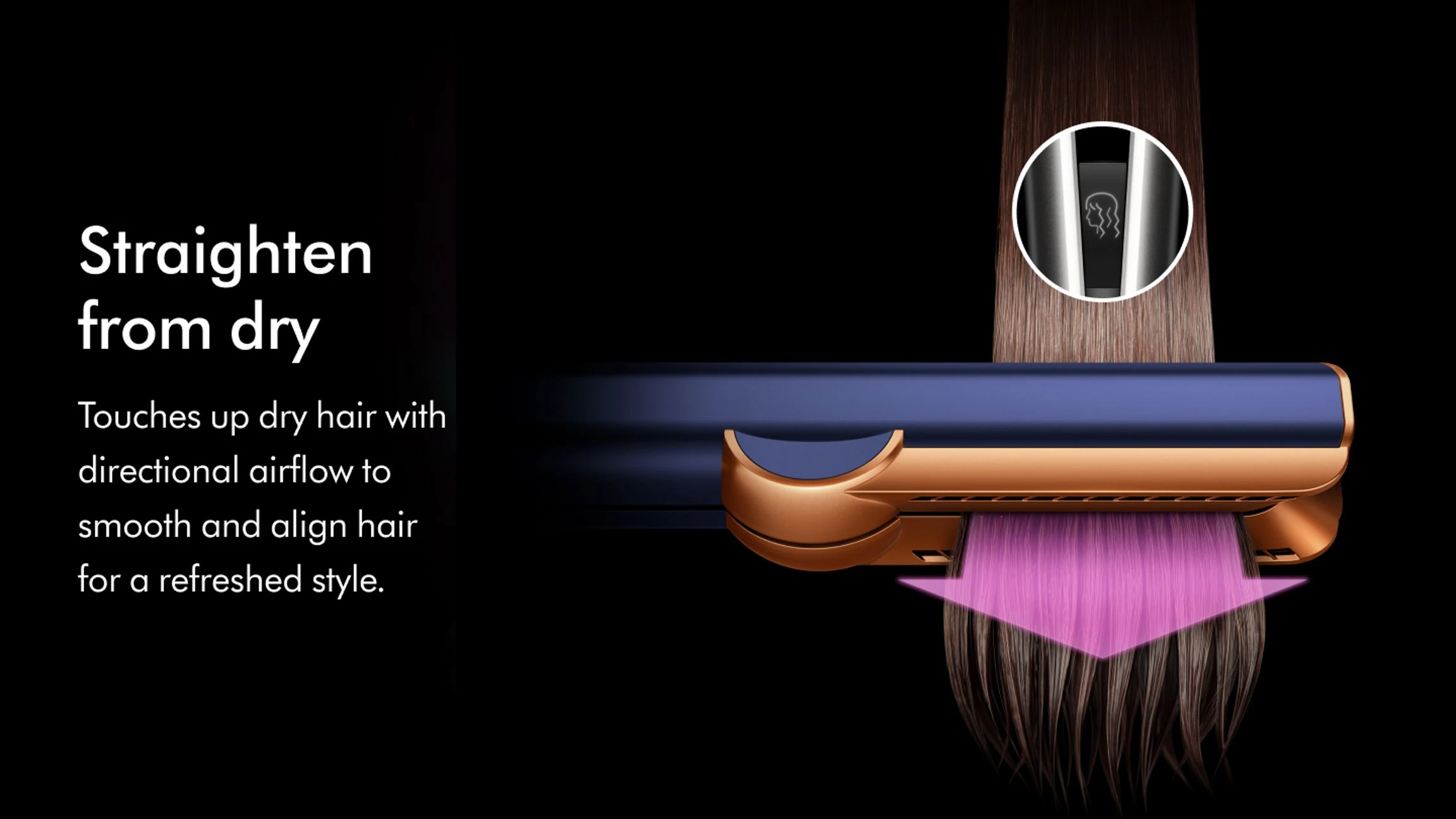Випрямляч для волосся Dyson Airstrait HT01 - Strawberry Bronze/Blush Pink (560844-01) EU
Гарантія:

Характеристики
Виробник:
Dyson
Потужність:
1600 Вт
Довжина кабелю:
2,92 м
Вага:
995 г
Розмір корпусу:
6,3 × 33 × 4 см
Тип:
Випрямляч для волосся
Температура нагріву:
min. 165 ° C - max. 210 ° C
Колір:
Strawberry Bronze/Blush Pink
Опис
Вирівнювач для волосся Dyson Airstrait
Сушить і вирівнює волосся одночасно. Перетворіть волосся від мокрого до готового – за допомогою однієї машини. Без гарячих плит. Немає пошкоджень від тепла (при використанні в режимі вологий і сухий).
Жодних теплових пошкоджень
Наша новітня технологія догляду за волоссям використовує потік повітря під високим тиском для випрямлення волосся під час висихання. Повітря точно нагрівається та рівномірно поширюється крізь пасмо, коли ви укладаєте – без пошкодження теплом.
Спрямований потік повітря для згладжування та вирівнювання
Повітряний потік спрямовується вниз під кутом 45°, щоб створити натяг, необхідний для вирівнювання волосся для гладкої зачіски з меншим пошкодженням і ламкістю.

Технологія
Термістори зі скляних кульок, розташовані в кронштейнах машини, регулюють температуру повітряного потоку до 30 разів на секунду, щоб запобігти пошкодженню від тепла та зберегти природний блиск волосся.

Двигун Dyson Hyperdymium
Крильчатка з 13 лопатями обертається до 106 000 об/хв, пропускаючи через машину 11,9 літрів повітря за секунду. Це створює тиск повітря 3,6 кПа, достатньо потужний, щоб випрямити волосся під час висихання.
РК-екран
Кольоровий дисплей високої чіткості показує параметри повітряного потоку та температури для зручності під час укладання.
Функція блокування
Посуньте кнопку, щоб заблокувати та розблокувати ручки машини. Використовуйте, з’єднавши руки, щоб обережно висушити волосся та створити об’єм від коренів.
Автопауза
Після трьох секунд бездіяльності автоматично зупиниться. Просто перемістіть вирівнювач, щоб відновити потік повітря.

Роз’єм PRCD (портативний пристрій залишкового струму) призначений для безпечного використання випрямляча для волосся Dyson Airstrait.
Потужна технологія сушіння повітря у вологому режимі випрямляча для волосся вимагає штекера PRCD для перевірки електричного струму для безпеки. Такі вилки є в різних електричних пристроях, особливо в тих, що знаходяться поблизу води або пари.
Для вашої безпеки натискайте TEST і RESET кожного разу, перш ніж використовувати вирівнювач для волосся Dyson Airstrait™.
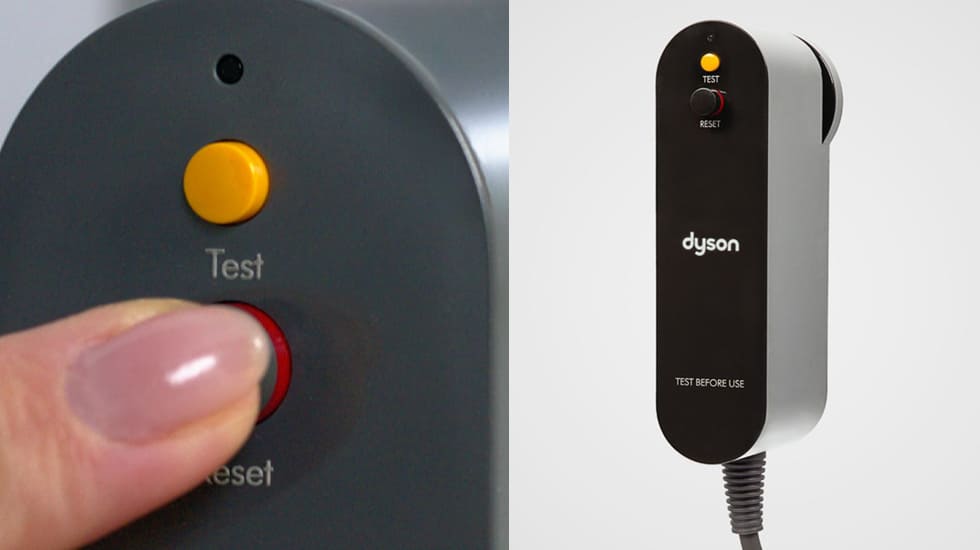
Подібні товари

Випрямляч для волосся Dyson Airstrait HT01 - Strawberry Bronze/Blush Pink (560844-01) EU
Підтвердження по SMS
×Код відправлено на